Ви зіткнулися з проблемою, коли Siri не хоче працювати або активуватися на вашому iPhone чи iPad? Давайте розглянемо найпоширеніші перешкоди, з якими ви можете зіткнутися при використанні Siri, а також надамо кілька загальних рекомендацій з їх усунення, включно з інструкцією, як перезапустити Siri.
1. Siri ігнорує спроби активації
Найчастіше, якщо Siri не активується після натискання бічної кнопки (або кнопки “Додому” на iPhone 8 та старіших моделях, включно з iPhone SE), може здатися, що вона не функціонує.
Ймовірно, це викликано тим, що Siri вимкнено у параметрах вашого iPhone або iPad. Щоб налаштувати та користуватися Siri, перейдіть у “Параметри” > “Siri та Пошук” та активуйте опцію “Натиснути бічну кнопку для Siri” (або “Натиснути кнопку «Додому» для Siri” на більш ранніх моделях).
Також можна активувати опцію “Дозволити Siri під час блокування”, щоб не розблоковувати iPhone для доступу до Siri.
2. Siri повністю зникла з вашого iPhone або iPad
Можливо, попередні рекомендації вам не допоможуть, тому що Siri взагалі відсутня у розділі “Параметри” на вашому iPhone або iPad. Існує кілька причин, чому таке може статися.
По-перше, зайдіть на сторінку доступності функцій Apple, щоб переконатися, що Siri підтримується у вашій країні або регіоні. На жаль, персональний асистент Apple доступний не у всіх куточках світу.
Хоча це не гарантовано, ви можете обійти регіональні обмеження, змінивши параметр “Регіон” на підтримувану країну, наприклад, Сполучені Штати, у розділі “Параметри” > “Загальні” > “Мова та регіон”.
По-друге, переконайтеся, що ви випадково не відключили Siri через функцію “Екранний час” на вашому iPhone. Для цього зайдіть у “Параметри” > “Екранний час” > “Обмеження вмісту та конфіденційності”. Якщо цю функцію активовано, натисніть “Дозволені програми” і перевірте, чи увімкнено “Siri та Диктування”.
Якщо відсутні лише підказки Siri, скористайтеся цими рекомендаціями, щоб підказки Siri знову відображалися на вашому iPhone.
3. Siri не відповідає на фразу “Привіт, Siri”
Ви повинні мати можливість активувати Siri, не торкаючись вашого iPhone або iPad, просто вимовивши “Привіт, Siri”, коли ваш пристрій знаходиться в зоні досяжності звуку. Якщо “Привіт, Siri” не працює на вашому iPhone, перейдіть у “Параметри” > “Siri та Пошук” > “Слухати” на вашому пристрої та переконайтеся, що вибрано “Привіт, Siri”, “Siri” або “Привіт, Siri”.
Крім того, щоб “Привіт, Siri” працював навіть тоді, коли ваш пристрій перевернуто або знаходиться у чохлі, перейдіть у “Параметри” > “Спеціальні можливості” > Siri та увімкніть опцію “Завжди слухати «Привіт, Siri»”.
4. Siri вас не чує або не розпізнає вашу мову
Якщо Siri не завжди вас чує або часто неправильно інтерпретує ваші слова, це може свідчити про проблему з мікрофонами вашого iPhone або iPad. Інколи це можна виправити, почистивши мікрофони сухою щіткою з м’якою щетиною або знявши захисну плівку та чохол з екрана.
На вашому iPhone або iPad є кілька мікрофонів. Ви можете перевірити кожен із них, записавши короткі відео чи аудіо фрагменти в різних програмах:
- Щоб перевірити основний мікрофон внизу пристрою, відкрийте програму “Диктофон” і натисніть червону кнопку, щоб записати коротке повідомлення. Прослухайте відтворення і переконайтеся, що ви чуєте його чітко.
- Щоб перевірити передній мікрофон, запустіть програму “Камера” та зніміть коротке відео, використовуючи передню камеру. Перегляньте відео, щоб переконатися, що ви його чітко чуєте.
- Для перевірки заднього мікрофона, відкрийте програму “Камера” та запишіть коротке відео задньою камерою. Перегляньте відео, щоб переконатися, що ви його чітко чуєте.
Якщо один з мікрофонів працює некоректно, можна спробувати кілька рішень для його виправлення або звернутися до підтримки Apple для організації ремонту. Тим часом, ви можете використовувати бездротову гарнітуру або AirPods, щоб застосовувати їх мікрофон.
5. Siri мовчить, коли їй задають питання
Звичайно, ми очікуємо голосової відповіді після того, як задаємо Siri питання або віддаємо команду. Якщо цього не відбувається, можливо, є проблема з налаштуваннями вашого iPhone. В інших випадках все може бути так само просто, як збільшити гучність.
Переконайтеся, що Siri налаштована відповідати вам голосом, перейшовши в “Параметри” > “Siri та Пошук” > “Відповіді Siri” > “Віддавати перевагу голосовим відповідям”. Щоб збільшити гучність Siri, декілька разів натисніть кнопку збільшення гучності під час використання Siri. Якщо ви регулюєте гучність в інший час, це може не вплинути на гучність Siri – перегляньте інші рекомендації щодо усунення несправностей гучності iPhone для отримання додаткової інформації.
Якщо Siri все ще не відповідає голосом, перейдіть в “Параметри” > “Siri та Пошук” > “Голос Siri”. Виберіть інший варіант, щоб ваш пристрій завантажив нові голосові файли. Якщо це допоможе, вам, можливо, знадобиться відновити заводські налаштування iPhone або iPad, щоб виправити оригінальний голос.
6. Siri працює надто повільно або не може з’єднатися з мережею
Для виконання більшості команд Siri потрібне активне інтернет-з’єднання. Якщо Siri не функціонує на вашому iPhone або iPad, причиною можуть бути проблеми з мережею. Зазвичай Siri повідомляє про “проблему з підключенням” або просить “повторити спробу пізніше” в таких випадках.
Переконайтеся, що ваш пристрій підключено до Wi-Fi, і спробуйте відтворити відео з YouTube, щоб перевірити з’єднання з інтернетом. Якщо це не допомагає, можливо, потрібно виправити нестабільне Wi-Fi з’єднання.
Якщо Siri все ще не працює, тимчасово відключіть всі VPN, які ви використовуєте, в меню “Параметри” > “VPN”. Крім того, увімкніть і вимкніть “Режим польоту” у “Параметри” > “Режим польоту”.
Все ще не працює? Перейдіть у “Параметри” > “Загальні” > “Перенести або скинути iPhone” і виберіть “Скинути налаштування мережі”. Це видалить збережені паролі Wi-Fi та інші дані, пов’язані з мережею, тому використовуйте це лише як останній засіб.
Щоб користуватися Siri через стільникову мережу, переконайтеся, що стільникові дані увімкнені в меню “Параметри” > “Стільниковий зв’язок” і що у вашому тарифному плані достатньо трафіку.
7. Кілька пристроїв реагують, коли ви звертаєтесь до Siri
Якщо ви користуєтеся кількома пристроями Apple, ви можете помітити, що кілька з них реагують на “Привіт, Siri” одночасно. Це не провина Apple, а проблема з налаштуваннями ваших пристроїв.
Все, що вам потрібно зробити, це переконатися, що Bluetooth увімкнено на кожному з ваших пристроїв, зайшовши в “Параметри” > “Bluetooth”. Коли ви кажете “Привіт, Siri”, ваші пристрої швидко використовують Bluetooth для зв’язку між собою та визначають, який з них має відповісти.
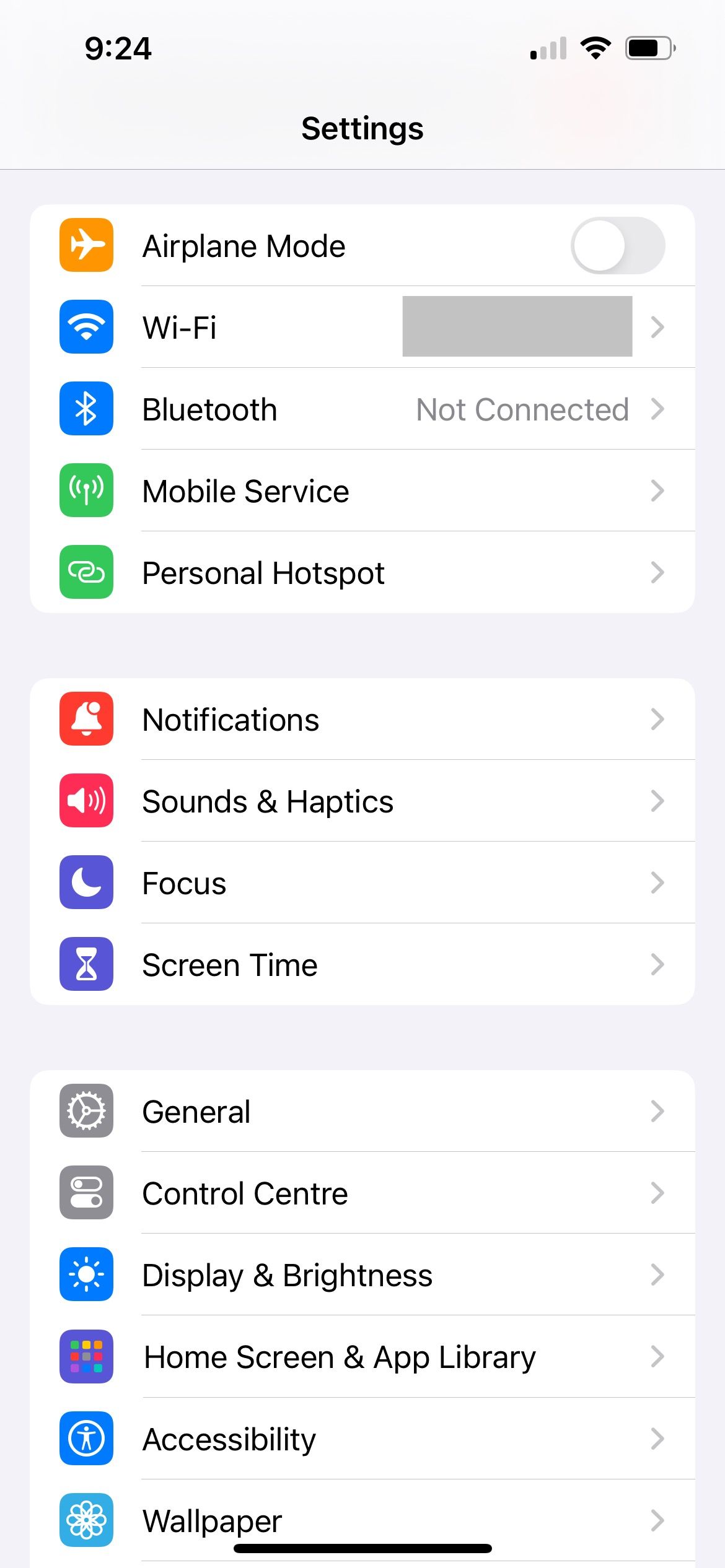
Якщо це не працює, переконайтеся, що на кожному пристрої ви увійшли в один і той же обліковий запис Apple, перевіривши назву профілю у верхній частині програми “Параметри”. Якщо на одному з ваших пристроїв використовується інший Apple ID, торкніться імені, прокрутіть вниз і натисніть “Вийти”. Потім натисніть “Увійти на свій iPhone”, щоб використовувати потрібний обліковий запис.
Скидання Siri та інші загальні виправлення
Ми розглянули найпоширеніші проблеми з Siri, але ці рішення можуть підійти не кожному. Якщо Siri все ще не працює на вашому iPhone або iPad, ви можете спробувати скинути налаштування Siri на своєму iPhone.
Перейдіть у “Параметри” > “Siri та Пошук” > “Слухати” та оберіть “Вимкнути”. Потім знову виберіть “Привіт, Siri”, “Siri” або “Привіт, Siri”. Натисніть “Продовжити”, виконайте вказівки на екрані, щоб Siri знову розпізнавала ваш голос, і натисніть “Готово”.
Окрім скидання Siri, ось кілька загальних порад, які ви можете спробувати. Спочатку закрийте всі відкриті програми на вашому iPhone. Потім перевірте, чи працює Siri, коли програму відкрито знову. Ще одне загальне рішення — перезавантажити iPhone і, якщо доступно, оновити iOS до найновішої версії. Для цього перейдіть у “Параметри” > “Загальні” > “Оновлення ПЗ”.
Наостанок, ви можете спробувати скинути всі налаштування на своєму iPhone, перейшовши в “Параметри” > “Загальні” > “Скинути” та вибравши “Скинути всі налаштування”. Це не видалить програми або медіафайли з вашого пристрою, але поверне всі налаштування до заводських. Після скидання перейдіть у “Параметри” > “Siri та Пошук”, щоб знову увімкнути Siri.
Сподіваємося, що за допомогою цих рекомендацій ви вирішите свої проблеми з Siri. Більшість виправлень зводяться до перевірки налаштувань iPhone, щоб Siri працювала, як вам потрібно.
Навіть з правильними налаштуваннями програмні збої трапляються. В таких випадках, достатньо перезапустити Siri, і ви знову зможете використовувати свого віртуального помічника на iPhone або iPad.